不同场景下的文件下载方案
a 标签下载
同时适用于 word,ppt 等浏览器不会默认执行预览的文档,也可以用于下载后端接口返回的流数据
适合场景
- get 请求
- 返回为文件流 / 返回 URL
不适合场景
- 下载需要计算、权限验证、携带 Cookie
- 需要动态生成文件内容,即需要 Post 传参
- 需要处理跨域问题
- 需要处理大文件下载(10M 以上)
- 需要断点续传或文件下载进度监控等
下载一个 excel 文档
//下载一个链接 - pc
function download(link, name) {
if (!name) {
name = link.slice(link.lastIndexOf('/') + 1)
}
let eleLink = document.createElement('a')
eleLink.download = name
eleLink.style.display = 'none'
eleLink.href = link
document.body.appendChild(eleLink)
eleLink.click()
document.body.removeChild(eleLink)
}
//下载excel
download('http://111.229.14.189/file/1.xlsx')
响应头 Content-Disposition
Content-Disposition 是一个 HTTP 响应头,它指定了如何显示响应的内容,特别是对于以附件形式下载的文件。这个头部可以包含一个内联展示(inline)的选项,也可以包含一个附件(attachment)的选项,以及可选的文件名参数。
- 1.内联展示(inline)
如果 Content-Disposition 头部的值设置为 inline,浏览器通常会尝试在浏览器窗口内显示内容,例如在浏览器中直接打开 PDF 文件或图像。这对于一些直接浏览的文件类型是合适的。
- 2.附件下载(attachment)
如果 Content-Disposition 头部的值设置为 attachment,浏览器通常会提示用户下载文件,而不是直接在浏览器中显示。这对于需要用户保存到本地的文件,如文档、图像、音频和视频等,是常见的设置。
- 3.指定文件名
通过 filename 参数,可以指定下载文件的文件名。这对于确保用户下载的文件有一个明确的名称非常有用,而不是使用服务器上的默认文件名。

form 表单提交
// 下载 - h5
function downloadFile(fileUrl) {
let url = unit.getUploadUrl(fileUrl)
const form = document.createElement('form')
form.target = '_blank'
form.action = url
document.getElementsByTagName('body')[0].appendChild(form)
form.submit()
document.getElementsByTagName('body')[0].removeChild(form)
}
在浏览器中自定义下载一些内容
场景:我想下载一些 DOM 内容,我想下载一个 JSON 文件
/**
* 浏览器下载静态文件
* @param {String} name 文件名
* @param {String} content 文件内容
*/
function downloadFile(name, content) {
if (typeof name == 'undefined') {
throw new Error('The first parameter name is a must')
}
if (typeof content == 'undefined') {
throw new Error('The second parameter content is a must')
}
if (!(content instanceof Blob)) {
content = new Blob([content])
}
const link = URL.createObjectURL(content)
download(link, name)
}
//使用方式:
downloadFile('1.txt', 'lalalallalalla')
downloadFile('1.json', JSON.stringify({ name: 'hahahha' }))
下载后端返回的流
适合场景
- 接口返回的格式为文件流格式
- 下载需要计算、权限验证、携带 Cookie
- 需要动态生成文件内容,即需要 Post 传参
数据是后端以接口的形式返回的,调用1中的 download 方法进行下载
function fileDownLoad(data) {
// 1. 创建点击下载的元素
var linkElement = document.createElement('a')
// 2. 判断浏览器是否支持blob对象
try {
//该实例化的方式第一个参数必须是数组的格式
var blob = new Blob([data], {
type: 'application/pdf'
})
} catch (e) {
//旧版本浏览器下的blob创建对象
window.BlobBuilder =
window.BlobBuilder ||
window.WebKitBlobBuilder ||
window.MozBlobBuilder ||
window.MSBlobBuilder
if (e.name == 'TypeError' && window.BlobBuilder) {
var blobbuilder = new BlobBuilder()
BlobBuilder.append(data)
var blob = blobbuilder.getBlob('application/pdf')
} else {
alert('浏览器版本较低,暂不支持该文件类型下载')
}
}
// 提取blob文件中的url信息,使二进制文件在不读取到js中时直接下载
let url = window.URL.createObjectURL(blob)
linkElement.setAttribute('href', url)
linkElement.setAttribute('downLoad', 'download')
linkElement.click()
// 释放URL内存
window.URL.revokeObjectURL(url)
}
document.querySelector('#fileInput').addEventListener('change', event => {
fileDownLoad(event.target.files[0])
})
下载接口需要携带 Cookie 信息
function downloadFileWithToken(url, token) {
let xhr = new XMLHttpRequest()
xhr.open('GET', url, true)
xhr.setRequestHeader('Authorization', token)
xhr.responseType = 'blob'
xhr.onload = function (e) {
if (this.status === 200) {
let blob = this.response
let fileName = '下载的文件名称'
// 针对IE浏览器
if (window.navigator.msSaveBlob) {
try {
window.navigator.msSaveBlob(blob, fileName)
} catch (e) {
console.log(e)
}
} else {
// 通用浏览器
const url = window.URL.createObjectURL(blob)
a.href = url
a.download = fileName
document.body.appendChild(a)
a.click()
document.body.removeChild(a)
window.URL.revokeObjectURL(url)
}
} else {
alert('下载文件失败')
}
}
xhr.send()
}
提供一个图片链接,点击下载
图片、pdf 等文件,浏览器会默认执行预览,不能调用 download 方法进行下载,需要先把图片、pdf 等文件转成 blob,再调用 download 方法进行下载,转换的方式是使用 axios 请求对应的链接
//可以用来下载浏览器会默认预览的文件类型,例如mp4,jpg等
import axios from 'axios'
//提供一个link,完成文件下载,link可以是 http://xxx.com/xxx.xls
function downloadByLink(link, fileName) {
axios
.request({
url: link,
responseType: 'blob' //关键代码,让axios把响应改成blob
})
.then(res => {
const link = URL.createObjectURL(res.data)
download(link, fileName)
})
}
注意:会有同源策略的限制,需要配置转发
FileSaver 实现
基础使用
import FileSaver from 'file-saver'
let blob = new Blob(['Hello, FileSaver! Blob 下载'], {
type: 'text/plain;charset=utf-8'
})
window.saveAs(blob, 'hello FileSaver.txt')
//or
let blob = new Blob(['Hello, FileSaver! URL 下载'], {
type: 'text/plain;charset=utf-8'
})
const url = window.URL.createObjectURL(blob)
window.saveAs(url, 'hello FileSaver.txt')
// 保存canvas画布内容
let canvas = document.getElementById('my-canvas')
canvas.toBlob(function (blob) {
saveAs(blob, 'abao.png')
})
// 下载
function download() {
if (!imgDataUrl) {
alert('请先合成图片')
return
}
const imgBlob = dataUrlToBlob(imgDataUrl, 'image/png')
saveAs(imgBlob, 'face.png')
}
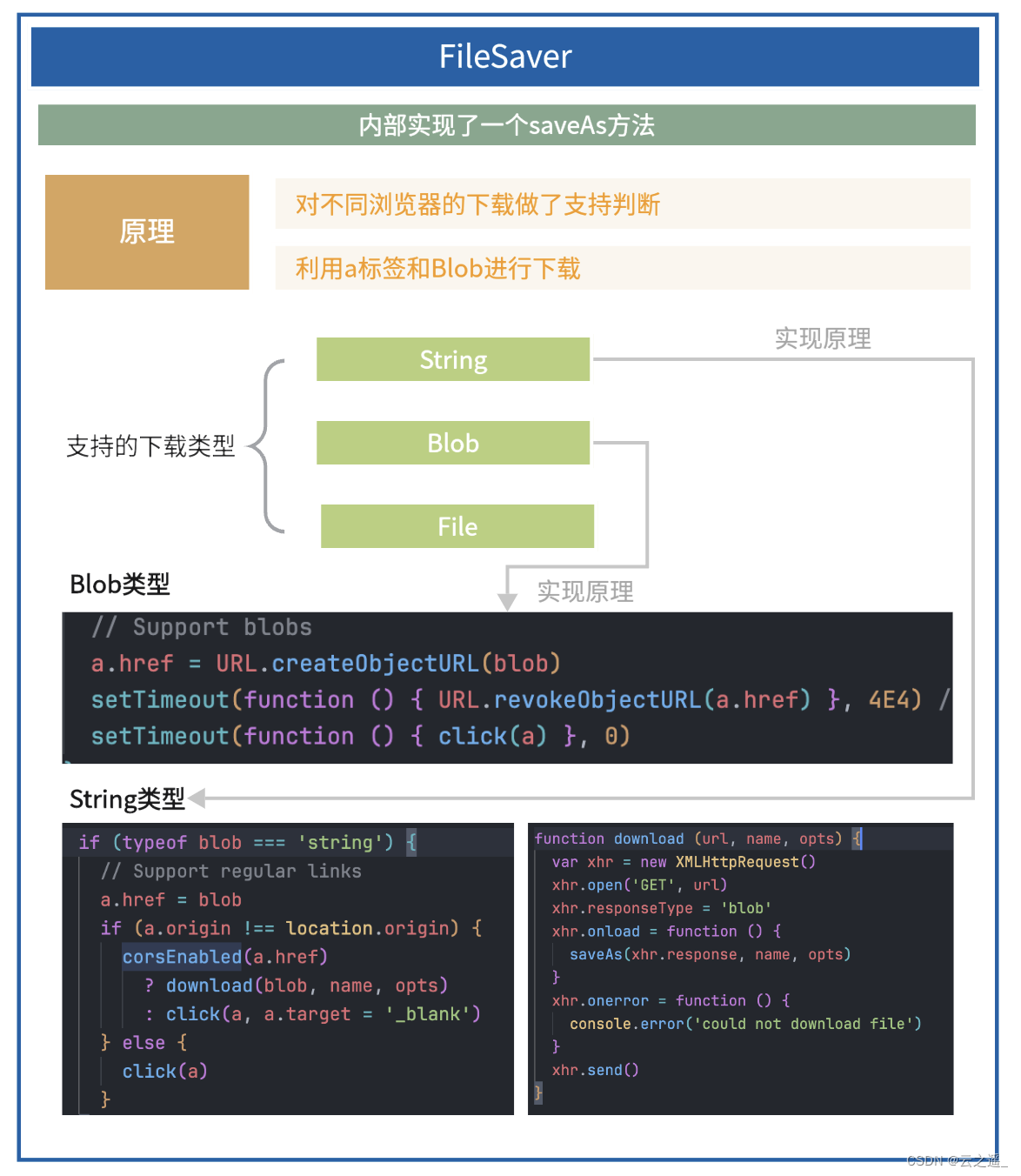
showSaveFilePicker API 下载
showSaveFilePicker API 是 Window 接口中定义的方法,调用该方法后会显示允许用户选择保存路径的文件选择器
async function saveFile(blob, filename) {
try {
const handle = await window.showSaveFilePicker({
suggestedName: filename,
types: [
{
description: 'PNG file',
accept: {
'image/png': ['.png']
}
},
{
description: 'Jpeg file',
accept: {
'image/jpeg': ['.jpeg']
}
}
]
})
const writable = await handle.createWritable()
await writable.write(blob)
await writable.close()
return handle
} catch (err) {
console.error(err.name, err.message)
}
}
function download() {
if (!imgDataUrl) {
alert('请先合成图片')
return
}
const imgBlob = dataUrlToBlob(imgDataUrl, 'image/png')
saveFile(imgBlob, 'face.png')
}
当你使用以上更新后的 saveFile 函数,来保存已合成的图片时,会显示以下保存文件选择器: 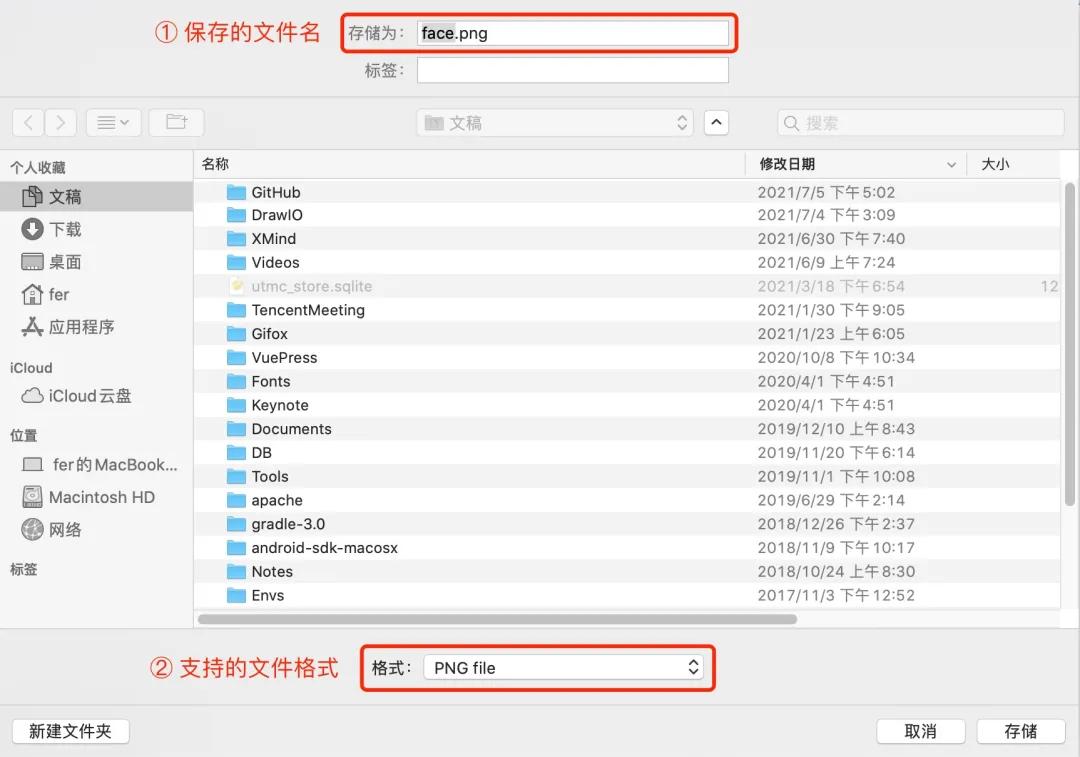 由上图可知,相比 a 标签下载 的方式,showSaveFilePicker API 允许你选择文件的下载目录、选择文件的保存格式和更改存储的文件名称。看到这里是不是觉得 showSaveFilePicker API 功能挺强大的,不过可惜的是该 API 目前的兼容性还不是很好,具体如下图所示:
由上图可知,相比 a 标签下载 的方式,showSaveFilePicker API 允许你选择文件的下载目录、选择文件的保存格式和更改存储的文件名称。看到这里是不是觉得 showSaveFilePicker API 功能挺强大的,不过可惜的是该 API 目前的兼容性还不是很好,具体如下图所示: 
如果你想在实际项目中使用这些 API 的话,可以考虑使用 GoogleChromeLabs 开源的 browser-fs-access 这个库,该库可以让你在支持平台上更方便地使用 File System Access API,对于不支持的平台会自动降级使用 和 的方式。
安装
npm install --save browser-fs-access
示例
// 导入的方法将使用文件系统
// 访问API或回退实现。
import {
fileOpen,
directoryOpen,
fileSave,
supported
} from 'https://unpkg.com/browser-fs-access'
;(async () => {
if (supported) {
console.log('Using the File System Access API.')
} else {
console.log('Using the fallback implementation.')
}
// 打开一个文件。
const blob = await fileOpen({
mimeTypes: ['image/*']
})
// 打开多个文件。
const blobs = await fileOpen({
mimeTypes: ['image/*'],
multiple: true
})
// 打开不同MIME类型的文件。
const blobs = await fileOpen([
{
description: 'Image files',
mimeTypes: ['image/jpg', 'image/png', 'image/gif', 'image/webp'],
extensions: ['.jpg', '.jpeg', '.png', '.gif', '.webp'],
multiple: true
},
{
description: 'Text files',
mimeTypes: ['text/*'],
extensions: ['.txt']
}
])
// 打开目录中的所有文件,
// 递归地包括子目录。
const blobsInDirectory = await directoryOpen({
recursive: true
})
// 保存一个文件
await fileSave(blob, {
fileName: 'Untitled.png',
extensions: ['.png']
})
// 保存将流式传输的“响应”。
const response = await fetch('foo.png')
await fileSave(response, {
fileName: 'foo.png',
extensions: ['.png']
})
// 保存将流式传输的“Promise<Blob>”。
// 无需“等待”要创建的“Blob”。
const blob = createBlobAsyncWhichMightTakeLonger(someData)
await fileSave(response, {
fileName: 'Untitled.png',
extensions: ['.png']
})
})()
常用 api
- 打开文件
// Options are optional. You can pass an array of options, too.
const options = {
// List of allowed MIME types, defaults to `*/*`.
mimeTypes: ['image/*'],
// List of allowed file extensions (with leading '.'), defaults to `''`.
extensions: ['.png', '.jpg', '.jpeg', '.webp'],
// Set to `true` for allowing multiple files, defaults to `false`.
multiple: true,
// Textual description for file dialog , defaults to `''`.
description: 'Image files',
// Suggested directory in which the file picker opens. A well-known directory, or a file or directory handle.
startIn: 'downloads',
// By specifying an ID, the user agent can remember different directories for different IDs.
id: 'projects',
// Include an option to not apply any filter in the file picker, defaults to `false`.
excludeAcceptAllOption: true
}
const blobs = await fileOpen(options)
- 打开目录
// Options are optional.
const options = {
// Set to `true` to recursively open files in all subdirectories,
// defaults to `false`.
recursive: true,
// Suggested directory in which the file picker opens. A well-known directory, or a file or directory handle.
startIn: 'downloads',
// By specifying an ID, the user agent can remember different directories for different IDs.
id: 'projects',
// Callback to determine whether a directory should be entered, return `true` to skip.
skipDirectory: entry => entry.name[0] === '.'
}
const blobs = await directoryOpen(options)
- 保存文件
// Options are optional. You can pass an array of options, too.
const options = {
// Suggested file name to use, defaults to `''`.
fileName: 'Untitled.txt',
// Suggested file extensions (with leading '.'), defaults to `''`.
extensions: ['.txt'],
// Suggested directory in which the file picker opens. A well-known directory, or a file or directory handle.
startIn: 'downloads',
// By specifying an ID, the user agent can remember different directories for different IDs.
id: 'projects',
// Include an option to not apply any filter in the file picker, defaults to `false`.
excludeAcceptAllOption: true
}
// Optional file handle to save back to an existing file.
// This will only work with the File System Access API.
// Get a `FileHandle` from the `handle` property of the `Blob`
// you receive from `fileOpen()` (this is non-standard).
const existingHandle = previouslyOpenedBlob.handle
// Optional flag to determine whether to throw (rather than open a new file
// save dialog) when `existingHandle` is no longer good, for example, because
// the underlying file was deleted. Defaults to `false`.
const throwIfExistingHandleNotGood = true
// `blobOrPromiseBlobOrResponse` is a `Blob`, a `Promise<Blob>`, or a `Response`.
await fileSave(
blobOrResponseOrPromiseBlob,
options,
existingHandle,
throwIfExistingHandleNotGood
)
zip 下载
把 多张 张素材图,打包成 Zip 文件并下载到本地
<h3>Zip 下载示例</h3>
<div>
<img src="../images/body.png" /> <img src="../images/eyes.png" />
<img src="../images/mouth.png" />
</div>
<button onclick="download()">打包下载</button>
const images = ['body.png', 'eyes.png', 'mouth.png']
const imageUrls = images.map(name => '../images/' + name)
async function download() {
let zip = new JSZip()
Promise.all(imageUrls.map(getFileContent)).then(contents => {
contents.forEach((content, i) => {
zip.file(images[i], content)
})
zip.generateAsync({ type: 'blob' }).then(function (blob) {
saveAs(blob, 'material.zip')
})
})
}
// 从指定的url上下载文件内容
function getFileContent(fileUrl) {
return new JSZip.external.Promise(function (resolve, reject) {
// 调用jszip-utils库提供的getBinaryContent方法获取文件内容
JSZipUtils.getBinaryContent(fileUrl, function (err, data) {
if (err) {
reject(err)
} else {
resolve(data)
}
})
})
}
大文件分块下载
//download
function concatenate(arrays) {
if (!arrays.length) return null
let totalLength = arrays.reduce((acc, value) => acc + value.length, 0)
let result = new Uint8Array(totalLength)
let length = 0
for (let array of arrays) {
result.set(array, length)
length += array.length
}
return result
}
function getContentLength(url) {
return new Promise((resolve, reject) => {
let xhr = new XMLHttpRequest()
xhr.open('HEAD', url)
xhr.send()
xhr.onload = function () {
resolve(
// xhr.getResponseHeader("Accept-Ranges") === "bytes" &&
~~xhr.getResponseHeader('Content-Length')
)
}
xhr.onerror = reject
})
}
function getBinaryContent(url, start, end, i) {
return new Promise((resolve, reject) => {
try {
let xhr = new XMLHttpRequest()
xhr.open('GET', url, true)
xhr.setRequestHeader('range', `bytes=${start}-${end}`) // 请求头上设置范围请求信息
xhr.responseType = 'arraybuffer' // 设置返回的类型为arraybuffer
xhr.onload = function () {
resolve({
index: i, // 文件块的索引
buffer: xhr.response // 范围请求对应的数据
})
}
xhr.send()
} catch (err) {
reject(new Error(err))
}
})
}
function saveAs({ name, buffers, mime = 'application/octet-stream' }) {
const blob = new Blob([buffers], { type: mime })
const blobUrl = URL.createObjectURL(blob)
const a = document.createElement('a')
a.download = name || Math.random()
a.href = blobUrl
a.click()
URL.revokeObjectURL(blob)
}
async function asyncPool(poolLimit, array, iteratorFn) {
const ret = [] // 存储所有的异步任务
const executing = [] // 存储正在执行的异步任务
for (const item of array) {
// 调用iteratorFn函数创建异步任务
const p = Promise.resolve().then(() => iteratorFn(item, array))
ret.push(p) // 保存新的异步任务
// 当poolLimit值小于或等于总任务个数时,进行并发控制
if (poolLimit <= array.length) {
// 当任务完成后,从正在执行的任务数组中移除已完成的任务
const e = p.then(() => executing.splice(executing.indexOf(e), 1))
executing.push(e) // 保存正在执行的异步任务
if (executing.length >= poolLimit) {
await Promise.race(executing) // 等待较快的任务执行完成
}
}
}
return Promise.all(ret)
}
async function download({ url, chunkSize, poolLimit = 1 }) {
const contentLength = await getContentLength(url)
const chunks =
typeof chunkSize === 'number' ? Math.ceil(contentLength / chunkSize) : 1
const results = await asyncPool(
poolLimit,
[...new Array(chunks).keys()],
i => {
let start = i * chunkSize
let end = i + 1 == chunks ? contentLength - 1 : (i + 1) * chunkSize - 1
return getBinaryContent(url, start, end, i)
}
)
const sortedBuffers = results.map(item => new Uint8Array(item.buffer))
return concatenate(sortedBuffers)
}
<!DOCTYPE html>
<html lang="zh-cn">
<head>
<meta charset="UTF-8" />
<meta http-equiv="X-UA-Compatible" content="IE=edge" />
<meta name="viewport" content="width=device-width, initial-scale=1.0" />
<title>大文件分块下载示例</title>
<script src="./download.js"></script>
</head>
<body>
<div>
<h3>大文件分块下载示例</h3>
<img src="./books.png" width="640" height="360" />
</div>
<button onclick="chunkDownload()">下载</button>
<script>
const fileUrl = 'http://localhost:3000/big-file/books.png'
function chunkDownload() {
console.log('大文件下载开始: ' + +new Date())
download({
url: fileUrl,
chunkSize: 0.1 * 1024 * 1024,
poolLimit: 6
}).then(buffers => {
console.log('大文件下载结束: ' + +new Date())
saveAs({ buffers, name: 'books.png', mime: 'image/png' })
})
}
</script>
</body>
</html>
